Einlegen von Papier in die Kassette
 Hinweis
Hinweis
-
Stellen Sie sicher, dass Sie nur Normalpapier in die Kassette einlegen.
-
Das Gerät ist für das Bedrucken von handelsüblichem Kopierpapier oder Canon Red Label Superior WOP111/Canon Océ Office Colour Paper SAT213 geeignet.
Informationen zu den in diesem Drucker verwendbaren Seitenformaten und Papiergewichten finden Sie unter Unterstützte Medientypen.
-
Bereiten Sie das Papier vor.
Richten Sie die Kanten des Papiers bündig aus. Glätten Sie gegebenenfalls gewelltes Papier.
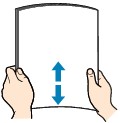
 Hinweis
Hinweis- Richten Sie die Kanten des Papiers vor dem Einlegen bündig aus. Wenn die Kanten beim Einlegen des Papiers nicht bündig ausgerichtet sind, kann es zu einem Papierstau kommen.
-
Wenn das Papier gewellt ist, halten Sie es an den gewellten Ecken fest, und biegen Sie es vorsichtig in Gegenrichtung, bis es vollständig eben liegt.
Informationen zum Glätten von gewelltem Papier finden Sie unter Test 3 im Abschnitt Papier ist verschmutzt / Bedruckte Oberfläche ist verkratzt.
-
Ziehen Sie die Kassette (A) aus dem Drucker heraus.
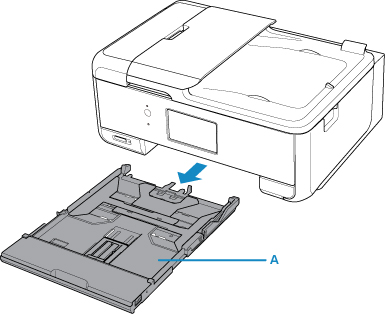
-
Entfernen Sie die Kassettenabdeckung (B).
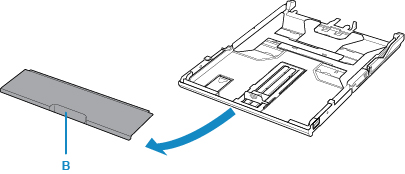
-
Um Papier des Formats A4 in die Kassette, einzulegen, drücken Sie die Sperrvorrichtung (C) in der Kassette herunter, und ziehen Sie die Kassette heraus.
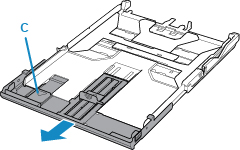
 Wichtig
Wichtig-
Ziehen Sie die Kassette nicht heraus, wenn Sie Papier eines anderen Formats als A4 in die Kassette einlegen.
-
-
Schieben Sie die vordere Papierführung (D) und die rechte Papierführung (E) nach außen, um sie zu öffnen.
-
Legen Sie den Papierstapel MIT DER ZU BEDRUCKENDEN SEITE NACH UNTEN in die Mitte der Kassette ein.
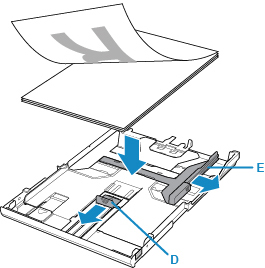
 Wichtig
Wichtig-
Legen Sie Papier immer im Hochformat (F) ein. Wird das Papier im Querformat (G) eingelegt, besteht die Gefahr eines Papierstaus.
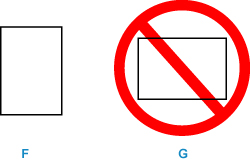
 Hinweis
Hinweis-
Richten Sie den Papierstapel an der Kante der Kassette aus, wie in der Abbildung unten dargestellt.
Falls der Papierstapel das hervorstehende Teil (H) berührt, wird das Papier möglicherweise nicht ordnungsgemäß eingezogen.
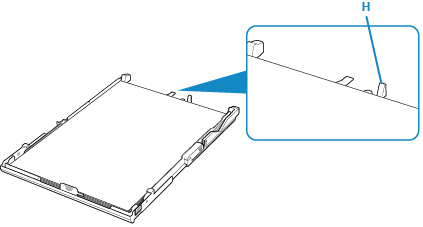
-
-
Richten Sie die vordere Papierführung (I) am Papierstapel aus.
Richten Sie die Papierführung (I) so aus, dass sie hörbar einrastet.
-
Schieben Sie die rechte Papierführung (J), um sie am Papierstapel auszurichten.
Achten Sie darauf, dass die Papierführung nicht zu eng am Papier anliegt. Andernfalls kommt es möglicherweise zu Fehleinzügen.
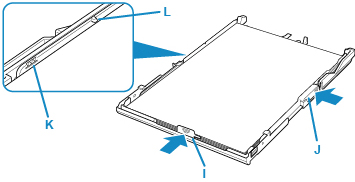
 Hinweis
Hinweis- Der Papierstapel darf die Markierung für die Auffüllgrenze (K) nicht überschreiten.
- Achten Sie darauf, dass der Papierstapel nicht höher als die Laschen (L) der Papierführungen ist.
-
Aktivieren Sie die Kassettenabdeckung und setzen Sie dann die Kassette in den Drucker ein.
Schieben Sie die Kassette bis zum Anschlag in den Drucker hinein.
Nachdem Sie die Kassette in den Drucker eingesetzt haben, wird der Bildschirm zur Angabe der Papierinformationen für die Kassette auf dem Touchscreen angezeigt.
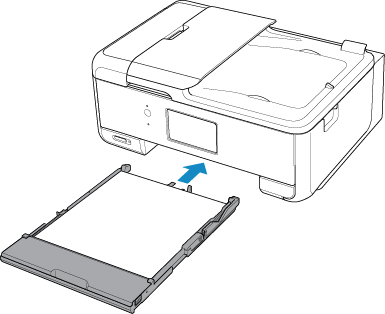
-
Wählen Sie das Format und den Typ des in die Kassette eingelegten Papiers unter Format (Page size) aus. Wählen Sie dann Registrieren (Register).
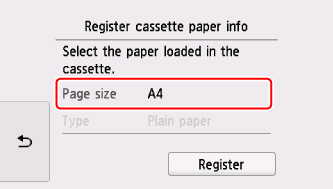
-
Öffnen Sie das Bedienfeld (M) und ziehen Sie dann das Papierausgabefach (N) und die Papierausgabestütze (O) heraus und öffnen Sie die Verlängerung des Ausgabefachs (P).
Achten Sie darauf, das Bedienfeld vor dem Druck zu öffnen. Wenn das Bedienfeld geschlossen ist, wird der Druckvorgang nicht vom Drucker gestartet.
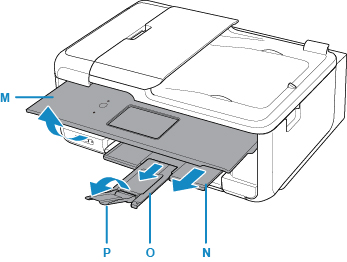
 Hinweis
Hinweis
-
Wählen Sie beim Drucken das Format und den Typ des eingelegten Papiers im Druckeinstellungsbildschirm auf dem Bedienfeld oder dem Computer aus.
- Zur Vermeidung von Druckfehlern verfügt dieser Drucker über eine Funktion, mit der erkannt wird, ob die für das in die Kassette eingelegte Papier festgelegten Informationen mit den Papiereinstellungen übereinstimmen. Nehmen Sie die Papiereinstellungen vor dem Drucken gemäß den Papierinformationen vor. Wenn diese Funktion aktiviert ist, wird eine Fehlermeldung angezeigt, falls diese Einstellungen nicht übereinstimmen. Auf diese Weise werden Druckfehler vermieden. Falls diese Fehlermeldung anzeigt wird, überprüfen und korrigieren Sie die Papiereinstellungen.


